时间:2021-09-18 13:09:37 作者:小敏敏 来源:系统之家 1. 扫描二维码随时看资讯 2. 请使用手机浏览器访问: https://m.xitongzhijia.net/xtjc/20210918/226272.html 手机查看 评论 反馈
Win11系统是现在很多用户都在使用的电脑操作系统,有些因为一些工作或者个性化的需求等原因需要安装一些新的字体到win11字体库上,但是发现win11字体安装不了怎么办。下面小编就教下大家win11字库无法安装的解决方法。
Win11字库无法安装解决方法
1、首先使用键盘的“win+r”调出运行,在其中输入“regedit”回车确定。

2、打开注册表定位到“\HKEY_LOCAL_MACHINE\SOFTWARE\Policies\Microsoft\Windows Defender”这个位置。

3、在右侧新建一个“DWORD”值,并命名为“DisableAntiSpyware”。
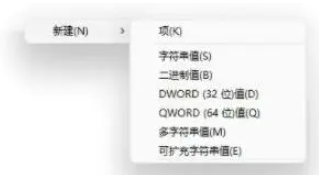
4、新建完成后双击打开它,将数值数据更改为“1”并点击“确定”。
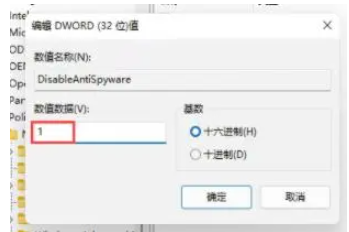
5、接着我们点开开始菜单,然后选择上方的“设置”。
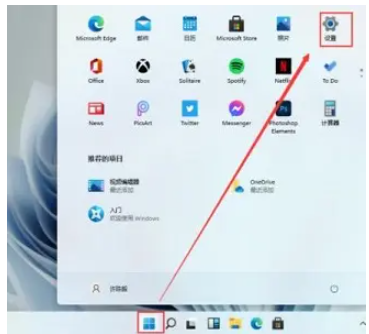
6、在设置界面中搜索“defender”打开防火墙,如图所示。
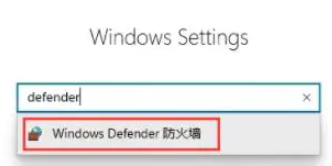
7、点击左侧的“启用或关闭windows defender防火墙”。
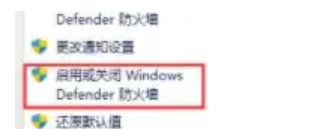
8、然后勾选将两个防火墙关闭,这样就可以安装字体了。
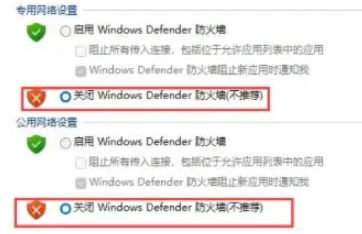
发表评论
共0条
评论就这些咯,让大家也知道你的独特见解
立即评论以上留言仅代表用户个人观点,不代表系统之家立场